Технология RSS позволяет быстро просматривать последние обновления на любимых веб-сайтах. Многие веб-сайты предлагают RSS-каналы: публикуемая новостная статья или ее краткое изложение отправляется также в вашу RSS-канал папку в Outlook. Если вы добавили RSS-канал в Outlook и хотите отменить подписку на RSS-канал, см. раздел удаление RSS-канала из Outlook.
При первом добавлении RSS-канал в Outlook вам будет предложено указать, нужно ли синхронизировать RSS-каналы список подписок между Outlook и Общий список каналов (CFL). Независимо от выбранного варианта его можно будет изменить позже.
-
На вкладке Файл выберите Параметры > Дополнительно.
-
В диалоговом окне Параметры Outlook в разделе RSS-каналы установите или снимите флажок Синхронизировать RSS-каналы с общим списком каналов (CFL) в Windows.
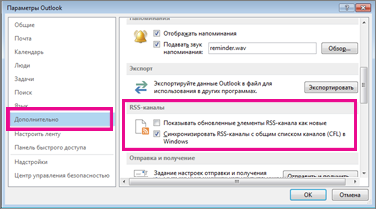
Синхронизация RSS-каналов
-
На веб-странице выберите значок RSS-канал, например



-
Когда RSS-канал откроется в Internet Explorer, нажмите Подписаться на этот веб-канал.
Примечание: Если вы еще не выбрали синхронизацию RSS-каналов с общим списком каналов (CFL) в Windows, RSS-канал не будет отображаться в Outlook.
-
В Outlook щелкните правой кнопкой мыши папку RSS-каналы и выберите команду Добавить новыйRSS-канал.
-
В диалоговом окне НовыйRSS-каналвведите URL-адрес RSS-канал.
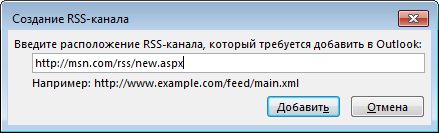
Совет: Если вам нужна помощь с поиском URL-адреса RSS-канала на веб-сайте, ищите значок RSS.

-
Нажмите кнопку Добавить, а затем — ОК.
Чтобы удалить RSS-канал из Outlook, щелкните правой кнопкой мыши содержащую его папку и выберите команду Удалить папку. В результате подписка на этот RSS-канал в Outlook будет отменена.
Примечание: Папку RSS-каналов, используемую по умолчанию, невозможно удалить из Outlook. Но вы можете удалять любые вложенные папки, содержащие добавленные RSS-каналы.
Можно также удалить RSS-канал в диалоговом окне Настройка учетных записей.
-
Выберите Файл > Настройка учетных записей > Настройка учетных записей.
-
Откройте вкладку RSS-каналы, выберите RSS-канал, от которого хотите отписаться, и нажмите кнопку Удалить.
Примечание: Если не получается удалить RSS-канал в Outlook и приложение Outlook синхронизировано с общим списком каналов, см. статью Удаление RSS-канала, который продолжает отображаться в Outlook.










